
Android用広告ブロッカー personalDNSfilter の使い方
personalDNSfilterとは主にAndroid向けの無料で使える広告ブロックアプリです。ブラウザ広告もアプリ広告も消え非rootで使えます。
広告ブロックアプリでよくあるコンテンツを読み込んで解析しブロックするタイプではなく、シンプルに直接広告サーバーの通信を遮断するタイプなので軽量です。
営利企業ではない「Zenz Solutions」という名のプロジェクトチームの方々が完全オープンソースで開発しています。
前置きを飛ばしてとりあえず試してみたい方は以下の目次をクリックしてインストールから始めてください。
以前に当noteで紹介した事がある非root向けAdAway(VPN版)、またBlokada 4以上に安定して動作するので私のAndroidの非root端末ではこれをメインの広告ブロッカーにしています。
特にWi-Fi環境下とモバイル通信の切り替えのタイミングでも接続が不安定にならず広告のブロック漏れがみられなかったこと、オープンソースかつ現在も開発が継続中であることが決め手になりました。
今回は日本語の解説サイトが少なかったので自分への覚書も兼ねて当noteにpersonalDNSfilterの設定方法を記します。
・このアプリの良い点
小型軽量でメモリの利用量が少なめ(リソース使用量が少ない)。デザインがシンプルで美しい。無料で使える。技術力が高い(ブロック漏れが起きない、設定項目がやたら高度な部分まで触ることができる)。外部のフィルタを自由に追加変更することができる。全て自分のスマホのローカル環境で完結し、外部のサーバーを経由しない為、セキュリティ上も安心でき通信の速度低下もみられない。
・このアプリの悪い点
個人的にはたった1つだけ。現時点でダウンロード数が比較的多くないことでしょうか。
・画像はPixel 8 Pro(Android 14)を例にしていますのでお使いのスマホとは表記が異なる場合があります。
・現時点(2024/06/20)のアプリの最新バージョンは1.50.55.3です。
・rootedでもご利用いただけますが今回は非root向けの解説です。
▶ personalDNSfilterの入手とインストール
それでは早速参りましょう。いろいろな場所で公開されていますが、まずは安心のF-Droidより最新のアプリ本体を落とします。
https://f-droid.org/en/packages/dnsfilter.android/



▶ personalDNSfilterの初期設定












▶ VPNの切断を防ぐためスマホ本体側の設定を変更する
ここまで来ればほぼアプリの設定は完了です。このアプリは上級者向けに通信関係の設定が細かく変更できますが、自信がある方以外はデフォルトのままでいいかと思います。あとはアプリが落ちないようにするためにちょっとした設定をしていきます。
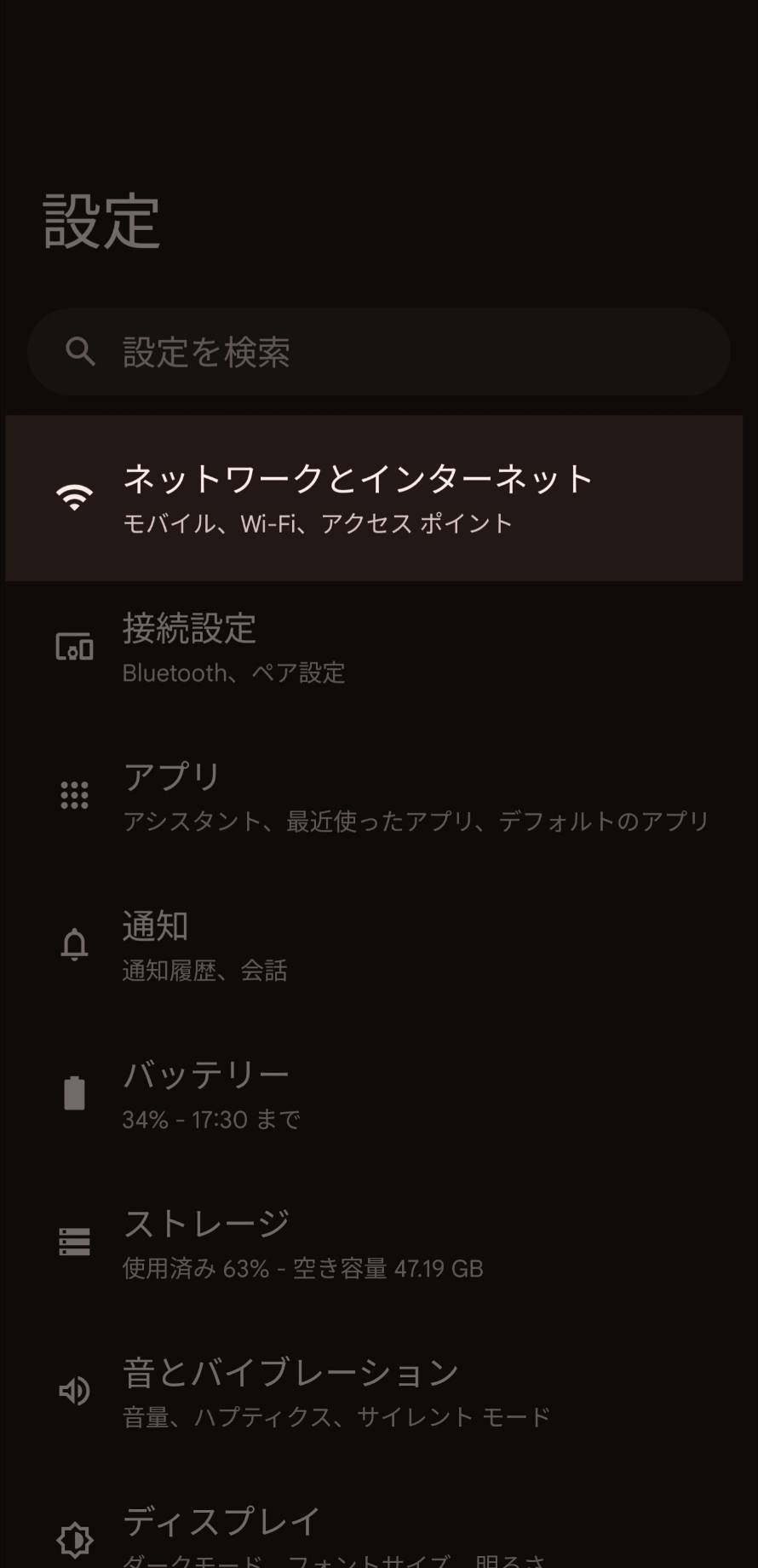




▶ ステータスバーの常駐表示について
最後にステータスバーの常時表示の盾マーク(下記参照)を消すべく通知バーを長押ししてアプリからの通知を全拒否したところ、画面内に英語で「アプリの通知を許可して下さい!」という注意喚起の表示とともにフィルタの更新が出来なくなりました。


しばし試行錯誤した結果、以下の様に設定すればステータスバー左上のアプリ起動中表示が消えてフィルタの更新も出来るようになりました。



ちなみにVPNを立てローカルでDNSを制御し広告をブロックするタイプのアプリなので、ステータスバー右上のVPN起動中を示すカギマークを消すことはできません。
またステータスバーの通知設定や本体のネットワーク系の設定をいじるとなぜかアプリが落ちカギマークの表示が消え広告ブロックが機能しなくなります。
そんな時はスマホ本体のネットワーク設定から進み設定の歯車アイコンを押しpersonalDNSfilterの常時接続 VPNのON/OFFを入れなおす事でカギマークが復活し機能し始めます。
以上、すべての設定が完了したら、いつも通り普段お使いのブラウザのキャッシュを削除したりスマホを再起動することで広告が表示されなくなります。
もっと早くから使っていれば良かったと思うくらい安定して広告を消してくれる、私がイチオシするオススメの広告ブロッカーです。
ここまで長文にお付き合い頂きありがとうございました。
※免責 上記を試して起きた事による損害について私は責任を持ちません。すべて自己責任でお試しください。
